
Word 문서의 경우 다양한 요구 사항에 맞게 페이지 순서를 조정해야 하는 경우가 많습니다. PHP 편집자 Baicao가 Word 문서에서 페이지 순서를 변경하는 방법을 자세히 소개하여 페이지 순서가 뒤바뀌는 문제를 쉽게 해결할 수 있도록 도와드립니다. 구체적인 단계는 다음과 같습니다. 다음 세부 정보를 계속 읽어보세요.
첫 번째 단계는 Word 문서를 열고 상단 도구 모음에서 [삽입]을 선택한 후 [페이지 번호]를 클릭하는 것입니다.
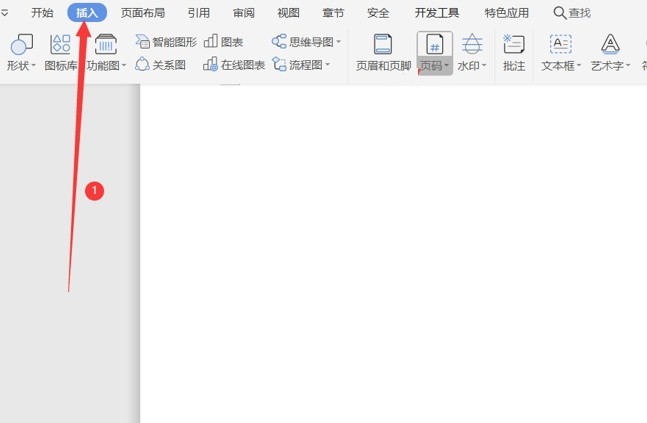
두 번째 단계에서는 시스템이 대화 상자를 표시하고 먼저 기본적으로 [확인]을 선택합니다.
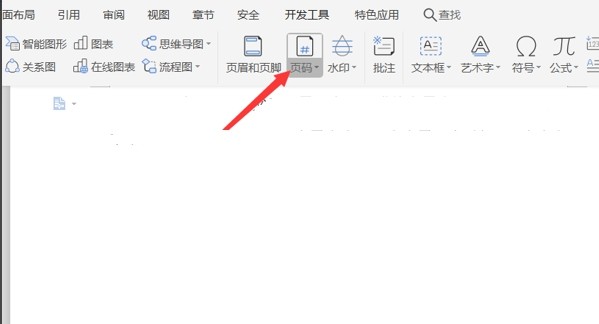
세 번째 단계는 첫 번째와 두 번째 페이지의 내용을 바꾸는 것입니다. 먼저 첫 번째 페이지의 내용을 모두 복사합니다.
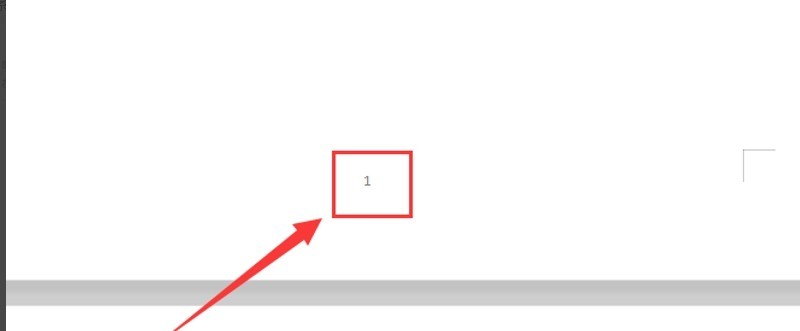
네 번째 단계는 잘라내기 단축키 [CTRL+X]를 선택하면 됩니다.
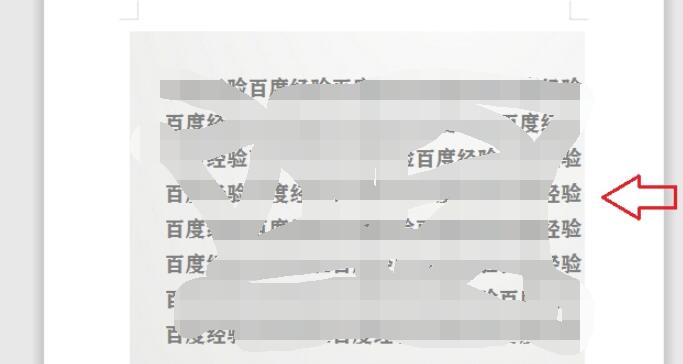
다섯 번째 단계에서는 키보드에서 [CTRL+V]를 눌러 붙여넣습니다.
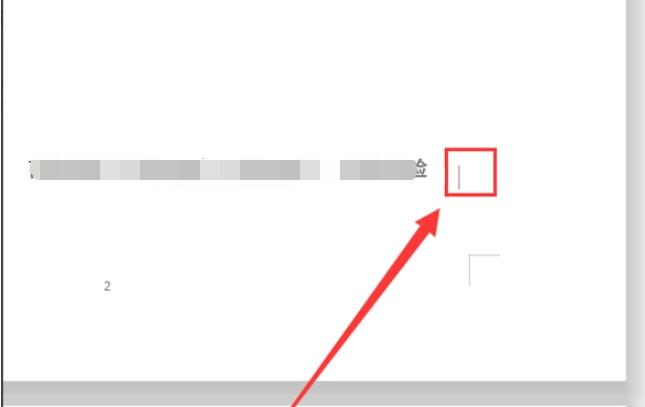
위 내용은 Word 문서에서 페이지 순서를 변경하는 방법_Word 문서에서 페이지 순서를 변경하는 방법의 상세 내용입니다. 자세한 내용은 PHP 중국어 웹사이트의 기타 관련 기사를 참조하세요!